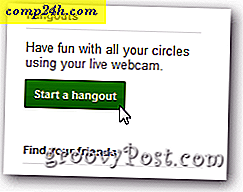Sådan skifter du opgaver i Windows 8.1 Modern Interface
Windows desktop-brugere i årevis har været i stand til nemt at skifte opgaver på forskellige måder. Brug af proceslinjen, Ctrl + Tab, forlader flere skærme åbne ... osv. Men i Windows 8.1 moderne interface er der ingen proceslinje og holde øje med, hvad der kører, og skifte mellem apps kan være forvirrende.
Windows 7 Desktop App Switching
Desktop brugere bruges til at skifte opgaver ved at trykke Alt + Tab og få den følgende skærm. F.eks. Er der et skud af skifteopgaver i Windows 7. Den samme tastaturgenvej fungerer stadig på skrivebordet i Windows 8.1 og det moderne brugergrænseflade.

Eller du kan få cascading windows effekten ved at bruge Windows Key + Tab .

Skift opgaver Windows 8.1 med tastaturgenveje
For dem af jer plejede at bruge tastaturgenvejen Alt + Tab på skrivebordet for at skifte mellem kørende apps, har du held og lykke! Den samme funktion virker på startskærmen og i hele 8.1 moderne omgivelser.

Faktisk, at komme tilbage til min tidligere artikel om, hvordan man laver Windows 8.1 moderne apps og desktop til at spille pænt sammen. At trykke Alt + Tab viser dig dine åbne moderne apps og åbner elementer på skrivebordet sammen.

En anden genvej til at huske er Windows Nøgle + Tab, der åbner Opgaveskifterlinjen på siden af skærmen. Der, ligesom med skrivebordet. Hold Alt nede, og tryk på Tab for at skifte mellem apps.

Andre metoder
Hvis du ikke er i "Kung-Fu-tastaturet", skal du bruge musen til at bringe markøren til øverste højre hjørne af skærmen. Det vil hente alle dine åbne faner, og du kan vælge den ønskede. Du kan også højreklikke på en listet app for at lukke det ud.
Hvis du har en touch-grænseflade, kan du svinge fra venstre til højre på skærmen for at cykle gennem dine apps. Eller for at bringe omskifteren op, drej fra højre om en fjerdedel af vejen ind, og derefter tilbage til venstre. Det kræver lidt øvelse, men når du får det, er det nemt at gøre, og sparer tid, da du ikke cykler gennem hver enkelt app individuelt.